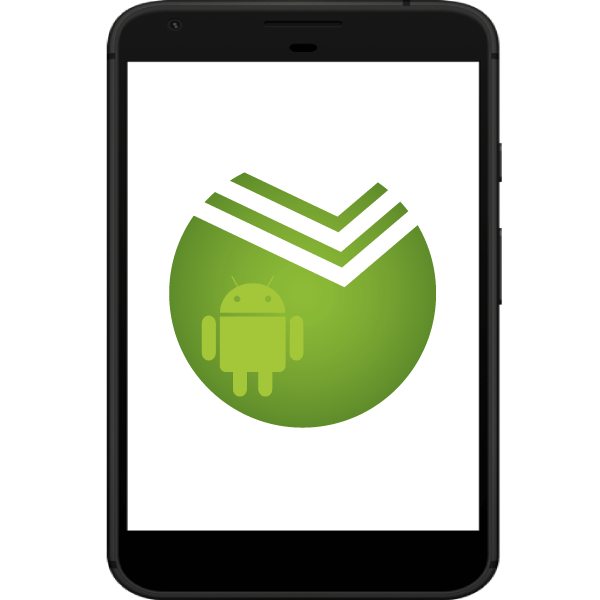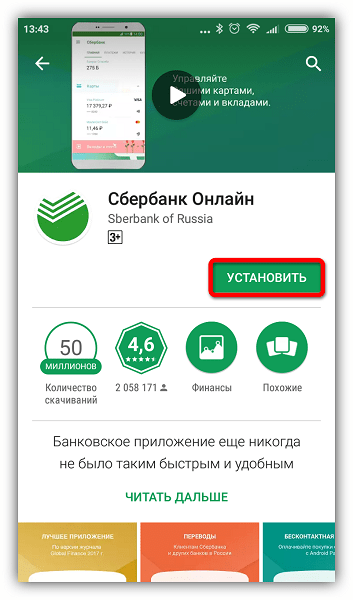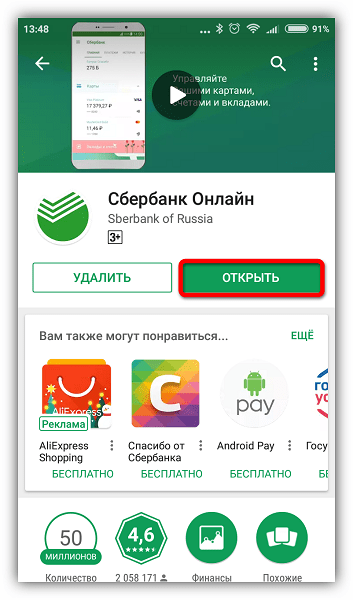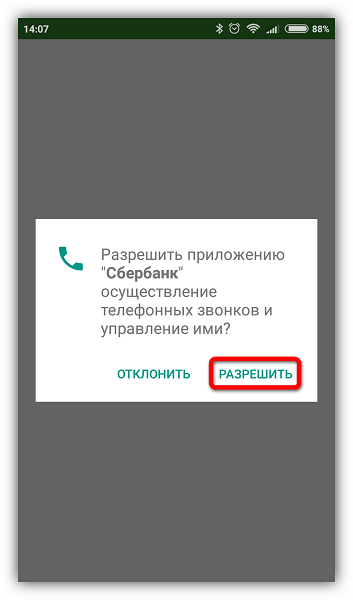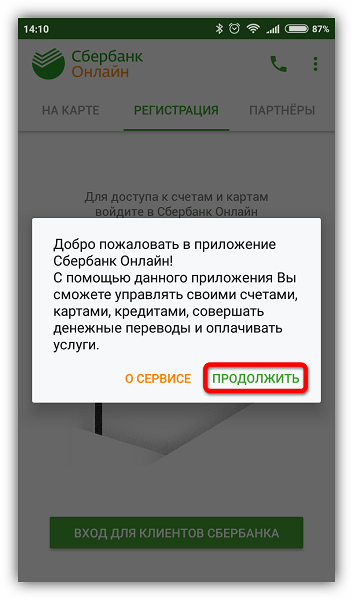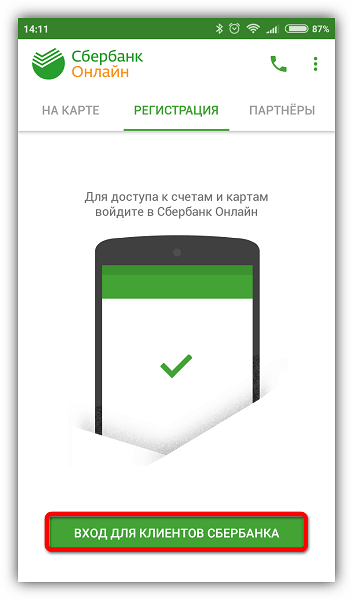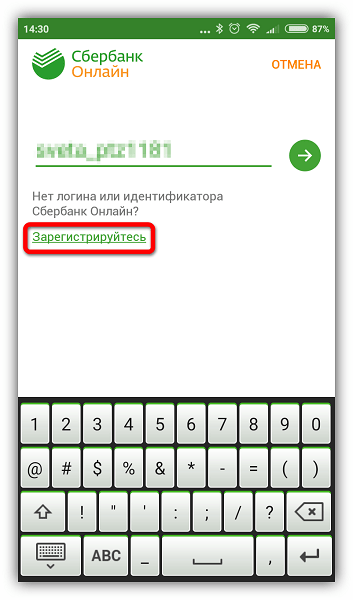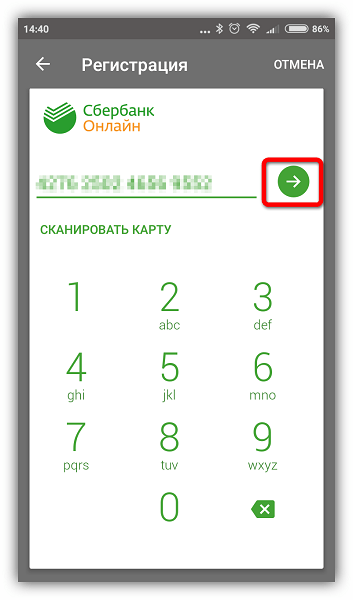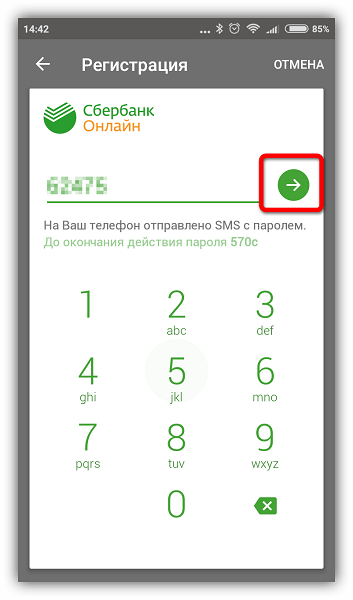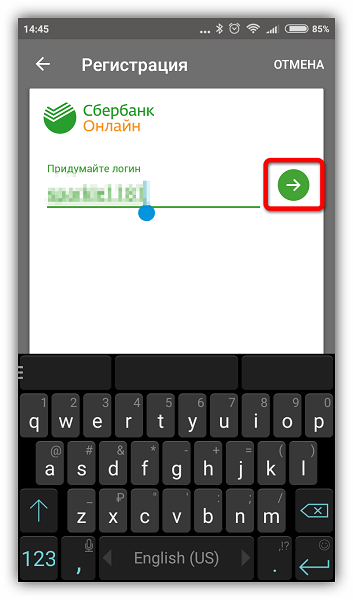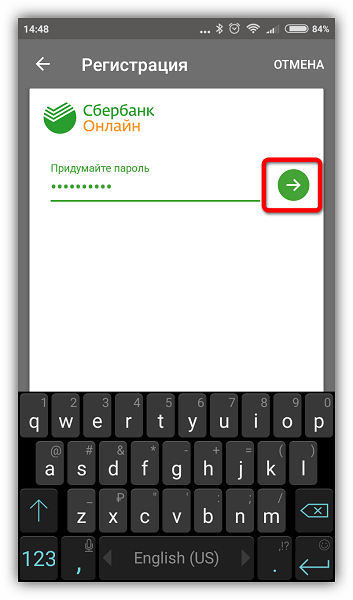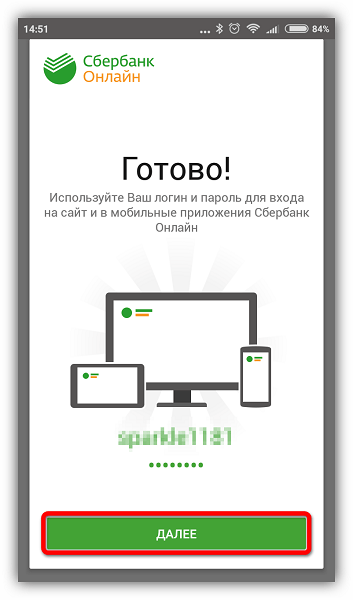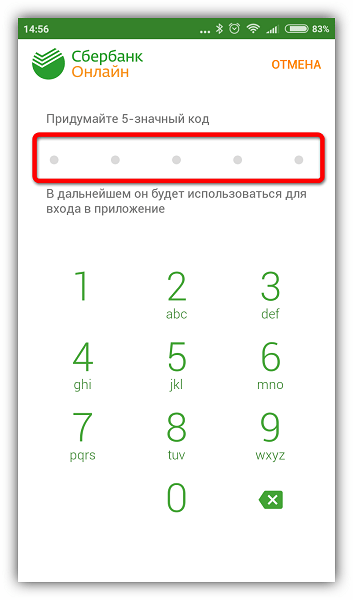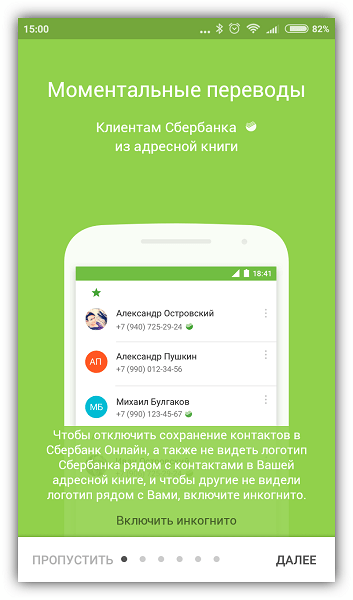- Как установить Сбербанк Онлайн на Андроид, пошаговая инструкция
- Как установить Сбербанк Онлайн на Андроид, пошаговая инструкция
- Устанавливаем Сбербанк Онлайн на Андроид
- Шаг 1: Установка и первый запуск
- Шаг 2: Регистрация
- Как установить Сбербанк Онлайн на Андроид
- Устанавливаем Сбербанк Онлайн на Андроид
- Шаг 1: Установка и первый запуск
- Шаг 2: Регистрация
- Популярные вопросы по сервису СМС-банк
Как установить Сбербанк Онлайн на Андроид, пошаговая инструкция
Сбербанк Онлайн — мобильное приложение для клиентов банка, разработанное с целью упрощения проведения финансовых операций и получения информации о текущих вкладах, счетах, кредитах. Пользователи получают массу преимуществ, включая возможность бесконтактных платежей с помощью смартфонов и других мобильных устройств.
Как установить Сбербанк Онлайн на Андроид, пошаговая инструкция
Содержание — Как установить Сбербанк Онлайн на Андроид, пошаговая инструкция
Устанавливаем Сбербанк Онлайн на Андроид
Чтобы зарегистрировать свое мобильное устройство в системе, вам понадобится подключить услугу «Мобильный банк». Если вы регулярно получаете СМС-оповещения об основных операциях, связанных с вашей картой, значит, услуга подключена. Используйте эту карту для того, чтобы зарегистрироваться в мобильном приложении. Если такой услуги у вас нет, вы сможете легко подключить ее, используя любой банкомат Сбербанка.
Шаг 1: Установка и первый запуск
Установите Сбербанк Онлайн согласно приведенной ниже пошаговой инструкции. Имейте в виду, что после запуска вашу систему проверит антивирус. Если устройство не пройдет проверку, будут даны рекомендации и предложена работа в ограниченном режиме.
1. Перейдите по ссылке и нажмите «Установить».
2. После того как установка завершилась, нажмите «Открыть».
3. При первом запуске появится окно с информацией о политике конфиденциальности. Здесь вы найдете подробные сведения о том, какие именно данные будут доступны приложению и каким образом оно будет их использовать. Ознакомьтесь и нажмите «Подтвердить».
4. В появившемся окне жмем «Разрешить», чтобы дать возможность приложению просматривать и отправлять СМС-сообщения, а также осуществлять телефонные звонки. В дальнейшем потребуется дать еще одно разрешение – на доступ к контактам.
5. После того как все разрешения будут получены и антивирус проверит ваше устройство, появится окно приветствия. Нажмите «Продолжить».
Все эти действия потребуются только при первом запуске, в последующие разы необходим только ввод 5-значного кода, который защищает ваши данные от несанкционированного доступа в случае утери или кражи устройства.
Шаг 2: Регистрация
После входа потребуется зарегистрировать свой аккаунт. Если у вас уже есть логин Сбербанка, эти шаги можно пропустить – останется только придумать код из пяти цифр для доступа к приложению.
1. Нажмите «Вход для клиентов Сбербанка».
2. Если вы впервые пользуетесь системой Сбербанк Онлайн, и у вас нет регистрационных данных, нажмите «Зарегистрируйтесь». В противном случае введите свой логин и переходите далее по стрелке, пропустив нижеописанные действия, предназначенные для регистрации.
3. Вы можете ввести номер карты вручную или сканировать ее, нажав «Сканировать карту». Перейдите по стрелке.
4. После этого к вам на телефон придет сообщение с СМС-паролем. Введите его в соответствующее поле.
5. Придумайте логин, введите его в поле и перейдите по стрелке далее.
6. Придумайте (и запомните!) сложный пароль, содержащий как цифры, так и латинские буквы, и перейдите далее по стрелке.
7.После того как вы подтвердите пароль, вам придет СМС-сообщение о том, что регистрация прошла успешно. В приложении появится окно с надписью «Готово!». Нажмите «Далее».
8. Понадобится еще раз подтвердить регистрацию паролем из СМС и после этого придумать 5-значный код для входа в приложение.
9. Еще раз введите код для подтверждения. Всё, регистрация закончена.
Убедитесь, что вы хорошо запомнили код для входа в приложение. При неправильном вводе кода 3 раза подряд сработает блокировка приложения на 60 минут. В целом установка приложения Сбербанк Онлайн достаточно проста и не вызывает особых трудностей.
Источник
Как установить Сбербанк Онлайн на Андроид
Сбербанк Онлайн — мобильное приложение для клиентов банка, разработанное с целью упрощения проведения финансовых операций и получения информации о текущих вкладах, счетах, кредитах. Пользователи получают массу преимуществ, включая возможность бесконтактных платежей с помощью смартфонов и других мобильных устройств.
Устанавливаем Сбербанк Онлайн на Андроид
Чтобы зарегистрировать свое мобильное устройство в системе, вам понадобится подключить услугу «Мобильный банк». Если вы регулярно получаете СМС-оповещения об основных операциях, связанных с вашей картой, значит, услуга подключена. Используйте эту карту для того, чтобы зарегистрироваться в мобильном приложении. Если такой услуги у вас нет, вы сможете легко подключить ее, используя любой банкомат Сбербанка.
Шаг 1: Установка и первый запуск
Установите Сбербанк Онлайн согласно приведенной ниже пошаговой инструкции. Имейте в виду, что после запуска вашу систему проверит антивирус. Если устройство не пройдет проверку, будут даны рекомендации и предложена работа в ограниченном режиме.
- Перейдите по ссылке и нажмите «Установить».
При первом запуске появится окно с информацией о политике конфиденциальности. Здесь вы найдете подробные сведения о том, какие именно данные будут доступны приложению и каким образом оно будет их использовать. Ознакомьтесь и нажмите «Подтвердить».
В появившемся окне жмем «Разрешить», чтобы дать возможность приложению просматривать и отправлять СМС-сообщения, а также осуществлять телефонные звонки. В дальнейшем потребуется дать еще одно разрешение – на доступ к контактам.
После того как все разрешения будут получены и антивирус проверит ваше устройство, появится окно приветствия. Нажмите «Продолжить».
Все эти действия потребуются только при первом запуске, в последующие разы необходим только ввод 5-значного кода, который защищает ваши данные от несанкционированного доступа в случае утери или кражи устройства.
Шаг 2: Регистрация
После входа потребуется зарегистрировать свой аккаунт. Если у вас уже есть логин Сбербанка, эти шаги можно пропустить – останется только придумать код из пяти цифр для доступа к приложению.
- Нажмите «Вход для клиентов Сбербанка».
Если вы впервые пользуетесь системой Сбербанк Онлайн, и у вас нет регистрационных данных, нажмите «Зарегистрируйтесь». В противном случае введите свой логин и переходите далее по стрелке, пропустив нижеописанные действия, предназначенные для регистрации.
Вы можете ввести номер карты вручную или сканировать ее, нажав «Сканировать карту». Перейдите по стрелке.
После этого к вам на телефон придет сообщение с СМС-паролем. Введите его в соответствующее поле.
Придумайте логин, введите его в поле и перейдите по стрелке далее.
Придумайте (и запомните!) сложный пароль, содержащий как цифры, так и латинские буквы, и перейдите далее по стрелке.
После того как вы подтвердите пароль, вам придет СМС-сообщение о том, что регистрация прошла успешно. В приложении появится окно с надписью «Готово!». Нажмите «Далее».
Понадобится еще раз подтвердить регистрацию паролем из СМС и после этого придумать 5-значный код для входа в приложение.
Еще раз введите код для подтверждения. Всё, регистрация закончена.
Убедитесь, что вы хорошо запомнили код для входа в приложение. При неправильном вводе кода 3 раза подряд сработает блокировка приложения на 60 минут.
В целом установка приложения Сбербанк Онлайн достаточно проста и не вызывает особых трудностей. Однако если вы всё же столкнулись с проблемой, напишите об этом в комментариях, мы постараемся вам помочь.
Помимо этой статьи, на сайте еще 12473 инструкций.
Добавьте сайт Lumpics.ru в закладки (CTRL+D) и мы точно еще пригодимся вам.
Отблагодарите автора, поделитесь статьей в социальных сетях.
Источник
Популярные вопросы по сервису СМС-банк
Как подключить СМС-банк (Мобильный банк)?
Есть несколько способов подключить СМС-банк (Мобильный банк):
1.В Мобильном приложении Сбербанк Онлайн.
2.В банкомате Сбербанка.
3.Если при оформлении карты вы указали в анкете свой актуальный номер мобильного телефона, для подключения услуги позвоните на номер 900 (с территории России). Сообщите сотруднику номер карты, контрольную информацию и паспортные данные.
4.Приходите в любой офис банка с паспортом.
Подробнее об услуге СМС-банк (Мобильный банк) вы можете узнать отправив СМС с текстом «Справка» на номер 900.
У меня новый номер телефона. Мне нужно заново подключать СМС-банк (Мобильный банк)?
Нет не нужно, если вы подключали СМС-банк (Мобильный банк) в Мобильном приложении Сбербанк онлайн.
Нужно, если подключали другими способами. Например:
1.В банкомате Сбербанка.
2. Если при оформлении карты вы указали в анкете свой актуальный номер мобильного телефона, для подключения услуги позвоните на номер 900 (с территории России). Сообщите сотруднику номер карты, контрольную информацию и паспортные данные.
3.Приходите в любой офис банка с паспортом.
Если вы не планируете пользоваться старым номером телефона, то обязательно отключите от него СМС-банк (Мобильный банк).
Чтобы отключить СМС-банк (Мобильный банк):
1.Позвоните по номеру 900 с мобильного телефона (с территории России), сообщите номер карты, контрольную информацию и паспортные данные.
2.Обратитесь в любой офис банка с паспортом.
В чем разница, когда Уведомления об операциях по карте подключены или нет?
Стоимость Уведомлений по карте в течении 2-х месяцев после подключения предоставляется бесплатно. Далее ежемесячная плата составит 0, 30 или 60 рублей (в зависимости от типа карты). Вы получаете уведомления об операциях по карте и можете отправлять СМС-сообщения для совершения платежей, переводов и получать одноразовые пароли.
При отключении уведомлений по карте вы не будете получать оповещения о совершенных операциях. При этом вы сможете получать одноразовые пароли.
Как отключить Уведомления по карте?
Отключить Уведомления по карте можно:
1.В Мобильном приложении Сбербанк Онлайн.
2.Позвонив на номер 900 с мобильного телефона на территории России и сообщив сотруднику банка номер карты, контрольную информацию и паспортные данные.
3.Обратившись в любой банк с паспортом.
Я потерял телефон, с подключенным СМС-банком (Мобильным банком). Что делать?
Вам нужно как можно быстрее заблокировать СМС-банк (Мобильный банк). Позвоните по номеру 900 с мобильного телефона (на территории России), сообщите номер карты, контрольную информацию и паспортные данные.
Мне не приходит СМС с номера 900. Что делать?
Если СМС не приходят, возможно у вас подключены Пуш-уведомления.
Если СМС долго не приходят:
1. Выключите телефон на несколько секунд и включите его.
2. Проверьте в настройках телефона, не попали ли СМС в «Нежелательную почту» или «Заблокированные».
3. Переставьте сим-карту в другой телефон и проверить доставку СМС на другом телефоне.
4. Удалите ненужные СМС от номера 900.
Если СМС всё равно не приходят, позвоните по номеру 900 с мобильного телефона (на территории России) и сообщите номер карты, контрольную информацию и паспортные данные.
Как узнать, к каким картам подключены Уведомления?
Узнать к каким картам подключены уведомления об операциях можно через Мобильное приложение Сбербанк Онлайн:
— Зайдите в Мобильное приложение Сбербанк Онлайн – «Профиль» — «Настройки» — «Уведомления»
Сколько стоят Уведомления по карте?
Стоимость Уведомлений по карте в течении 2-х месяцев после подключения предоставляется бесплатно. Далее ежемесячная плата составит 0, 30 или 60 рублей (в зависимости от типа карты). Вы получаете уведомления об операциях по карте и можете отправлять СМС-уведомления для совершения платежей, переводов и получать одноразовые пароли.
При отключении уведомлений по карте вы не будете получать оповещения о совершенных операциях. При этом вы сможете получать одноразовые пароли.
Сколько стоит СМС на номер 900?
СМС-банк (Мобильный банк) можно подключить к любому оператору связи?
Как оплатить счет телефона?
Для оплаты своего мобильного телефона отправьте на номер 900 сообщение с суммой в рублях (минимум 10 ₽, максимум 4500 ₽ в сутки), которую вы хотите положить на свой счет. Например: 100. Ваш телефон будет пополнен на 100 рублей.
Если у вас подключены уведомления к нескольким картам, укажите после суммы последние 4 цифры той карты, с которой̆ вы хотите сделать оплату. В ином случае деньги спишутся с любой̆ вашей̆ карты, на которой̆ достаточно денег.
Для оплаты другого телефона отправьте на номер 900 сообщение c номером телефона и суммой в рублях (минимум 10 ₽, максимум 4500 ₽ в сутки). Например, 9001234567 300. Телефон будет пополнен на 300 рублей.
Как перевести деньги со своей карты на карту другого человека?
Перевод можно сделать по номеру телефона или номеру карты:
1. Для перевода по номеру карты отправьте сообщение: ПЕРЕВОД XX…ХX 500, где XX…ХX —номер карты получателя перевода Сбербанка (16-18 цифр); 500 — сумма перевода в рублях.
2. Для перевода по номеру телефона отправьте сообщение: ПЕРЕВОД 9ХХХХХХХХХ 500, где 9ХХ1234567 — десятизначный номер мобильного телефона получателя, к которому подключен СМС-банк (Мобильный банк); 500 — сумма перевода в рублях.
Если у вас СМС-банк (Мобильный банк) подключен к нескольким дебетовым картам и вы хотите сделать перевод с какой̆-то определённой̆ карты, укажите её последние 4 цифры после слова ПЕРЕВОД. В ином случае перевод уйдёт с любой̆ карты, где достаточно денег.
Нельзя отправить перевод с кредитной̆, виртуальной̆ и корпоративной̆ карты.
Перевод на карту в долларах или евро можно отправить, только если она ваша собственная.
Источник